时间:2020-11-05 13:23:23 作者:jiale 来源:系统之家 1. 扫描二维码随时看资讯 2. 请使用手机浏览器访问: https://m.xitongzhijia.net/xtjc/20201105/192641.html 手机查看 评论 反馈
谷歌浏览器怎么更新升级?作为走在网页浏览器行业最前端的浏览器,谷歌相当受欢迎。浏览器的升级是为了修复漏洞和完善浏览器的功能,但有时候浏览器本身并不会自动升级,当你的电脑管家也没有提醒你软件升级的时候,我们如何手动给谷歌浏览器进行升级呢?下面小编就为大家介绍一下谷歌浏览器如何手动升级。
1、首先打开你的浏览器,点击自定义及控制菜单,选择倒数第三项——关于Google Chrome;

2、进入后,谷歌浏览器会自动检测是否存在新版本,如图检测出新版本并升级;
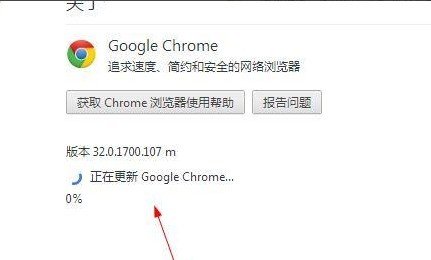
3、升级完成后需要重启浏览器,点击立即重启即可。
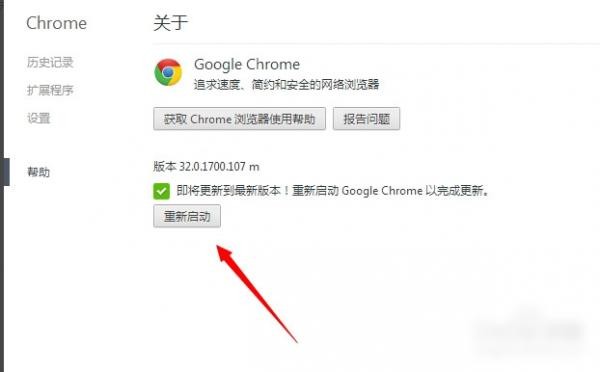
以上就是小编为大家带来的关于谷歌浏览器的更新与升级的方法介绍,希望以上的步骤能帮助到大家。
发表评论
共0条
评论就这些咯,让大家也知道你的独特见解
立即评论以上留言仅代表用户个人观点,不代表系统之家立场